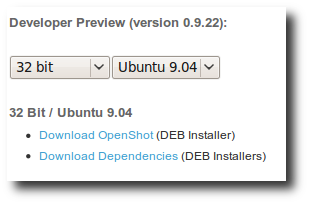Suchen Sie nach einer schnellen und einfachen Möglichkeit, grundlegende Änderungen vorzunehmen und Ihren YouTube-Clips Musik hinzuzufügen? Heute schauen wir uns an, wie Sie den Video-Editor von YouTube verwenden.
Den YouTube-Editor finden Sie unter www.youtube.com / editor. Du musst in deinem YouTube-Konto angemeldet sein und einige Videos hochgeladen haben, bevor du beginnen kannst. Es gibt keine Möglichkeit, Videos direkt aus dem Editor hochzuladen.

Wenn du bei YouTube angemeldet bist und zum YouTube-Editor navigierst, werden alle deine hochgeladenen Videos auf der Registerkarte "Meine Videos" angezeigt.
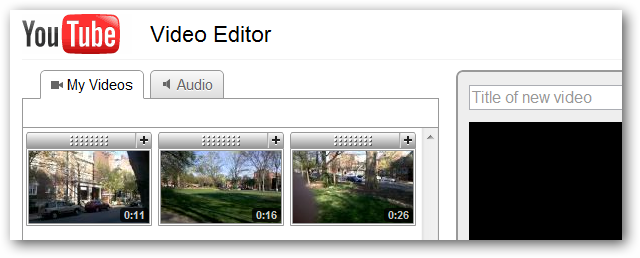
Fügen Sie dem Storyboard Videoclips hinzu, indem Sie auf klickenPluszeichen (+) oder durch Ziehen und Ablegen des Videos auf der Zeitachse. Sie können einen einzelnen Clip oder mehrere Clips zu Ihrem Storyboard hinzufügen, um sie zu einem einzelnen Video zusammenzufassen.

Sie können dem Storyboard bis zu 7 Clips hinzufügen. Wenn Sie versuchen, zusätzliche Clips hinzuzufügen, wird eine Fehlermeldung angezeigt.

Videoclips zuschneiden
Bewegen Sie den Mauszeiger über einen Clip und wählen Sie das Scherensymbol, um Ihre Videoclips zu schneiden oder zu beschneiden.

Dadurch wird Ihr Videoclip in einem Popup-Bearbeitungsfeld angezeigt. Sie können das Video in der Vorschau anzeigen, indem Sie die Anfangs- und Endmarkierungen ziehen, um den Anfangs- und Endpunkt Ihres Videoclips festzulegen.

Für eine genauere Steuerung können Sie oben in den Ein- und Aus-Leisten auf die Pfeile "Nach rechts stoßen" und "Nach links stoßen" klicken. Klicken Sie auf Speichern, wenn Sie fertig sind.
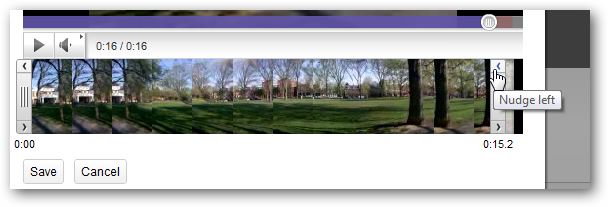
Audio
Sie können Ihrem Clip auch eine Audiospur hinzufügen, wenn Sie dies wünschen.
Hinweis: Sie können nur die auf der Registerkarte "Audio" verfügbaren Optionen auswählen und kein eigenes Audio hochladen. Alle Audioclips, die Sie zu Ihrem Video hinzufügen, ersetzen die aktuellen Audioclips vollständig.
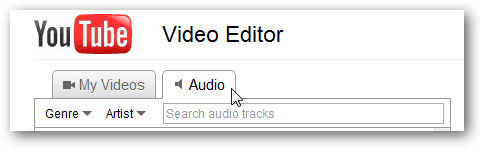
Es gibt eine beträchtliche Anzahl von Audiospuren zur Auswahl. Sie können die Auswahl nach Interpret oder Genre durchsuchen.

Zeigen Sie in der Vorschau auf die Clips, indem Sie den Mauszeiger über den Titel bewegen und auf die Schaltfläche "Abspielen" klicken.

Wenn Sie einen Audiotrack finden, den Sie zu Ihrem Video hinzufügen möchten, klicken Sie auf das Pluszeichen (+) oder ziehen Sie ihn auf die Timeline und legen Sie ihn dort ab.
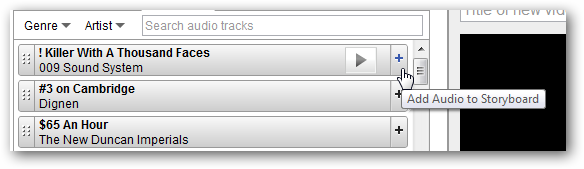
Sie können eine Vorschau Ihres Videos im Vorschaufenster anzeigen, indem Sie auf Wiedergabe klicken.

Schließlich möchten Sie Ihrem Video einen Titel geben. Klicken Sie auf Veröffentlichen, wenn Sie fertig sind und Ihren neuen Videoclip veröffentlichen möchten.

Anschließend wirst du zu deiner YouTube-Kontoseite weitergeleitet, auf der du Beschreibungen, Tags usw. bearbeiten kannst.

In wenigen Minuten kann Ihr Video mit der ganzen Welt geteilt werden.
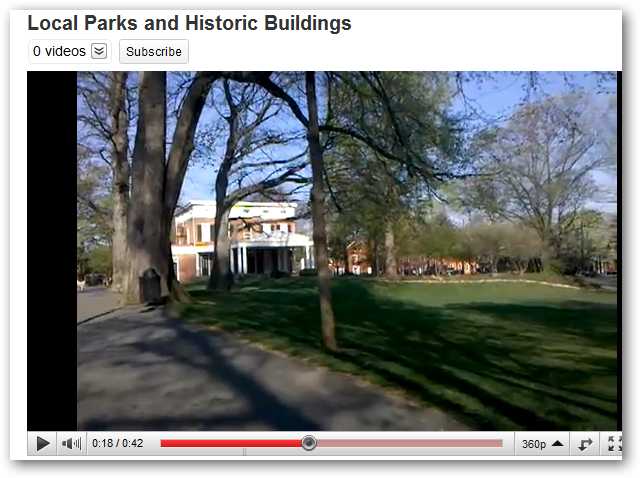
Fazit
Während alles andere als ein ernstes professionelles VideoMit dem YouTube-Editor können Sie Ihre YouTube-Uploads schnell und einfach zuschneiden oder kürzere Clips zu einem einzigen Video kombinieren. Benötigen Sie einen etwas fortgeschritteneren, aber dennoch einfach zu bedienenden Video-Editor? Lesen Sie unseren vorherigen Beitrag zu Windows Live Movie Maker.
YouTube Editor